
Trzeba przenieść niektóre dane? Kiedy masz arkusz kalkulacyjny, który chcesz przejść do innego skoroszytu lub skopiować do nowego, blachy Google objęte. Oto jak to zrobić.
Jeśli ty przeniesione lub skopiowane arkusze w programie Microsoft Excel , Cieszę się, że będziesz cieszyć się, że używasz tych samych typów działań w arkuszach Google. Jednak arkusze Google są nieco bardziej ograniczone, jeśli chodzi o opcje.
Skopiuj arkusz kalkulacyjny w arkuszach Google
Aby skopiować arkusz Arkusze Google. , możesz skopiować go do nowego lub istniejącego arkusza kalkulacyjnego. Jeśli chcesz skopiować arkusz w bieżącym arkuszu kalkulacyjnym, użyjesz duplikatu działania. Spojrzymy na każdą z tych działań.
Kopiuj do nowego arkusza kalkulacyjnego
Kliknij strzałkę na karcie dla arkusza, który chcesz skopiować. Przesuń kursor, aby skopiować i kliknij "Nowy arkusz kalkulacyjny" w menu znajdującego się w wypływaniu.
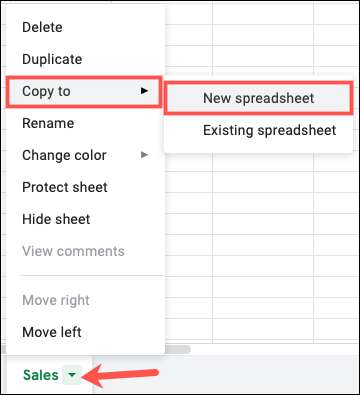
Po chwili zobaczysz wiadomość, że twój arkusz został pomyślnie skopiowany. Możesz kliknąć "Otwórz arkusz kalkulacyjny", aby przejść bezpośrednio do niego lub "OK", aby go później otworzyć.

Nowy arkusz kalkulacyjny będzie miał domyślną nazwę arkusza kalkulacyjnego.
Kopiuj do istniejącego arkusza kalkulacyjnego
Kliknij strzałkę na karcie do arkusza. Przesuń kursor, aby skopiować i kliknąć "Istniejący arkusz kalkulacyjny" w menu po wyskakowaniu.
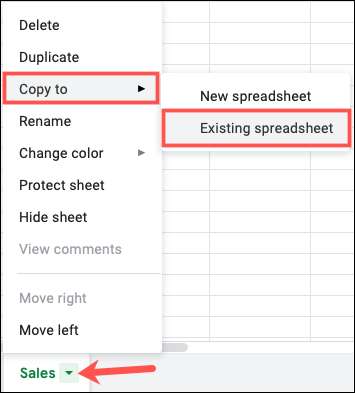
Po pojawi się okno, zlokalizuj i wybierz arkusz kalkulacyjny W Google Drive. .
ZWIĄZANE Z: Jak zorganizować swój dysk Google
Użyj zakładek na górze do mojego dysku, Podziel sie ze mna lub ostatni, aby przejść do arkusza. Możesz także użyć pola wyszukiwania, aby znaleźć go lub wkleić adres URL na dole. Naciśnij "Wybierz", a kopia arkusza pojawi się do tego istniejącego skoroszytu.
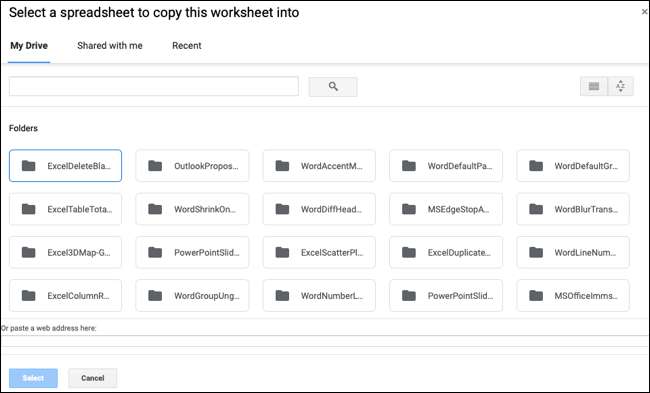
Zobaczysz tę samą wiadomość, jak powyżej, że twój arkusz został skopiowany z opcją, aby natychmiast otwarcia.

Również podczas kopiowania do istniejącego arkusza kalkulacyjnego nazwa tego arkusza będzie miała "kopię" przed oryginalną nazwą arkusza.
Kopiuj do bieżącego arkusza kalkulacyjnego
Jeśli chcesz skopiować arkusz i zachować go w tym samym skoroszycie, możesz to zrobić za pomocą kilku kliknięć.
Kliknij strzałkę na karcie do arkusza i kliknij "Duplikat".
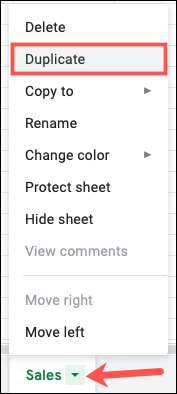
To umieszcza kopię arkusza po prawej stronie "Kopiuj" przed oryginalną nazwą arkusza.
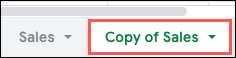
Przenieś arkusz kalkulacyjny w arkuszach Google
Twoje opcje poruszania arkusza kalkulacyjnego w arkuszach Google są po prostu przenoszenie go w prawo lub w lewym rzędzie.
Aby przenieść arkusz, kliknij strzałkę na karcie do arkusza i wybierz "Przesuń w prawo" lub "Move w lewo".
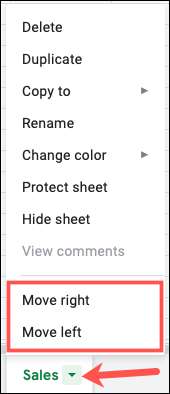
Jeśli arkusz jest pierwszym po lewej lub ostatniego po prawej, zobaczysz tylko opcje dostępnego ruchu.
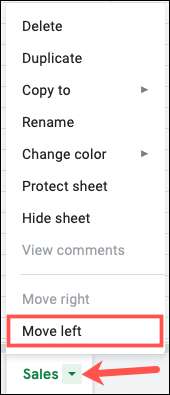
Możesz także przesunąć arkusz, klikając i przytrzymując kartę, przeciągając go do nowego miejsca i uwalnianie go.

Kopiuj kontra ruch w arkuszach Google
Podczas gdy Excel pozwala "przenieść" arkusz do innego skoroszytu, arkusze Google dają tylko możliwość "skopiowania" jednego do innego skoroszytu, jak opisano powyżej. To oczywiście zachowuje oryginalny arkusz i przenosi tylko kopię.
Jeśli więc twój zamiar jest całkowicie usunąć arkusz ze skoroszytu i przenieś go do innego, możesz użyć jednej z powyższych czynności kopiowania, a następnie usunąć arkusz z bieżącego skoroszytu.
Aby usunąć arkusz w arkuszach Google, kliknij strzałkę na karcie dla arkusza i wybierz "Usuń".
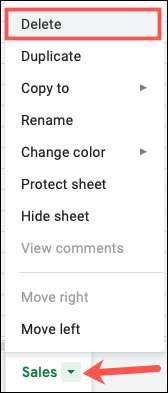
Następnie potwierdź, klikając "OK".
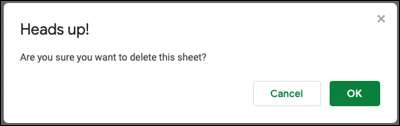
Jeśli nadal jesteś nowy w arkuszach Google i witasz dodatkowe wskazówki, przyjrzyj się Nasz przewodnik dla początkujących do arkuszy Google .







